Что такое Proxifier?
Proxifier – это приложение для туннелирования через прокси, позволяющее туннелировать соединение любой программы через HTTP или SOCKS прокси. Proxifier поможет установить связь через определенный прокси-сервер, даже если используемое приложение не поддерживает изменения или спецификации отдельных прокси. Proxifier обеспечивает анонимность в сети, скрывая реальный IP-адрес пользователя и повышая тем самым безопасность работы в Интернете.
Приложение Proxifier разработано в полной и облегченной версиях, совместимо практически со всеми ОС, помогает с необходимыми настройками DNS. Приложение поддерживает IPV6, а также все виды соединений: HTTP, SOCKS 4, SOCKS 5.
Скачать приложение можно по ссылке http://proxifier.com (бесплатная пробная или платная версия). Облегченная версия обладает функционалом полноценного проксификатора. Приложение легкое в использовании и не требует установки.
Где найти SOCKS прокси?
- Доступ к SOCKS прокси можно получить на сайте https://admin.5socks.net
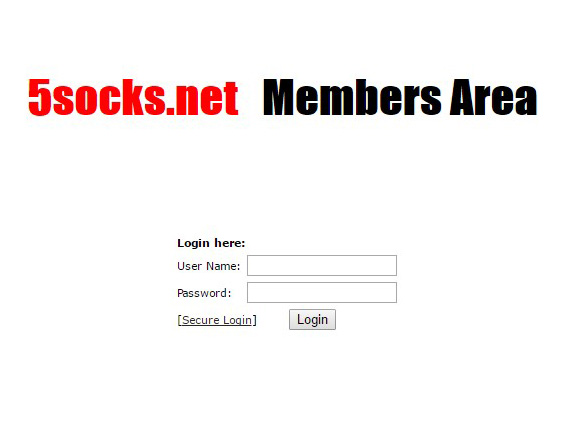
-
Войдите в админпанель под вашей учетной записью.
-
Выберите вариант: искать определенный прокси-сервер или просмотреть весь список доступных SOCKS прокси.
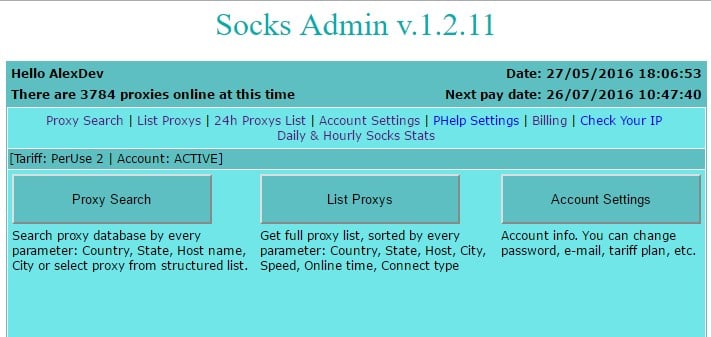
- Выберите прокси сервер в результатах поиска и просмотрите сведения о нем, нажав на имя хоста. Чтобы узнать адрес и порт сервера, нажмите click here to view.
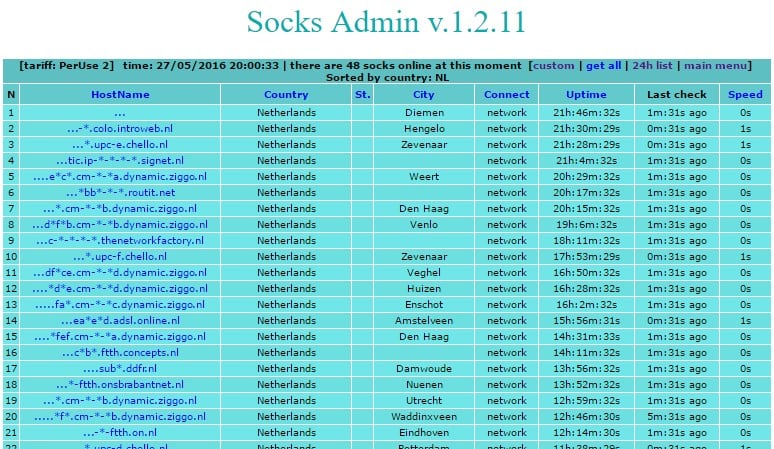
- Предоставленные сведения можно использовать в приложении Proxifier.
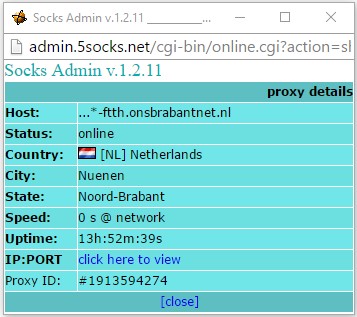
Работа с приложением Proxifier
- Запустите Proxifier. При отсутствии соединения с Интернетом вы видите пустое окно.
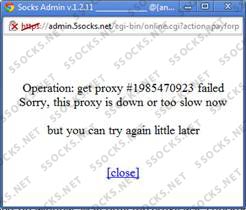
- Нажмите Profile > Proxy Servers, чтобы добавить новое правило по прокси серверу.
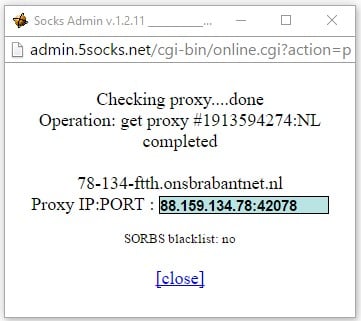
- При выборе пункта меню Proxy Server открывается окно, в котором показываются все ранее введенные прокси серверы. При первом использовании программы окно будет пустым. Нажмите Add, откроется новое окно.
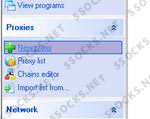
- Введите необходимые данные о прокси сервере.
В поле Аddress укажите IP-адрес прокси, полученный от 5socks.net.
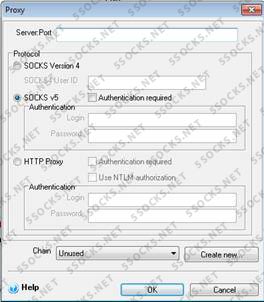
Ниже, под надписью Protocol, выберите протокол соединения в зависимости от типа вашего прокси сервера.

Нажмите OK. Можно выбрать прокси сервер, который будет использоваться по умолчанию.
- Можно сохранить профиль прокси сервера, если в дальнейшем вы собираетесь использовать несколько прокси. Нажмите File > Save Profile, задайте название профиля и сохраните изменения.
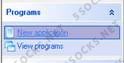
- После этого запустите любое приложение. Proxifier приступает к тунеллированию соединения практически любой программы, которая выполняет выход в Интернет. Предположим, вы запустили браузер Mozilla Firefox. Пройдите по ссылке http://ipleak.com/. Ваш текущий IP-адрес соответствует тому адресу, которые вы указали в настройках Proxifier.
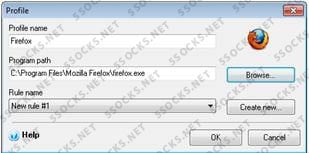
 5socks.net
5socks.net